Maya特效实例之花瓣飘扬效果(七)合成设置
步骤7:合成设置
在本例中,使用Photoshop进行后期的合成制作,我们会将花瓣的颜色提亮,并将当前的红色修改为绿色,最后会使用[模糊]工具添加一些模糊效果,使整体画面更生动。
(1)启动Photoshop软件, 打开刚才保存的花瓣图像06.tga及随书光盘中附带的05.tga文件,如图所示。

Tips:05. tga是一幅背景图像,请读者在随书光盘本章素材文件夹中查找。
(2)选择06.tga图像, 在右侧的通道面板中,按住CtrI键的同时用鼠标单击Alpha1通道层,这样就会选中图像中的花瓣区域,如图所示。
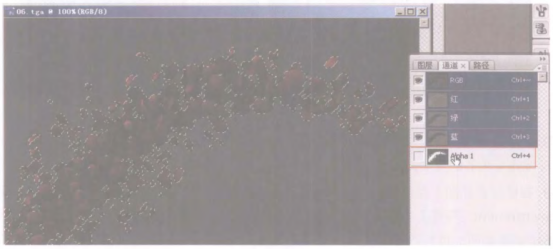
(3)切换到图层面板,双击06.tga图像的背景图层,在弹出的[新建图层]窗口中单击[确定]按钮完成操作。
(4) 单击图层栏下方的按钮,新建一个图层蒙版,然后将花瓣图像拖曳到05.tga图像中, 如图所示。
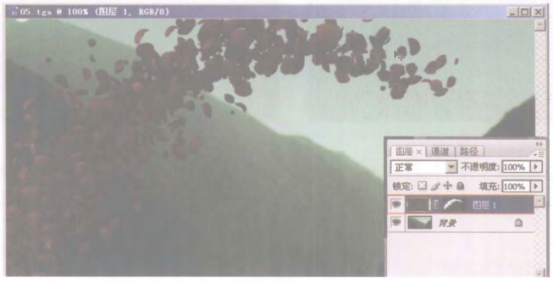
接着在花瓣图层上使用曲线或色彩/饱和度等方式,对花瓣的颜色进行整体的提升,并将当前的红色修改为绿色,同学们在调色的时候可以多尝试几种不同的办法,参数并非固定的,只有灵活应用,才能做出更完美的效果。
到此,本案例就全部制作完成了。小伙伴们可以根据自己的喜好对具体参数进行更为细致的设置。
热门课程
专业讲师指导 快速摆脱技能困惑相关文章
多种教程 总有一个适合自己专业问题咨询
你担心的问题,火星帮你解答-
如何选择信阳3D建模培训:开启数字创意未来之门
-
在数字时代,短视频热潮席卷全球,聊城短视频培训为本地创作者打开了新机遇之门。短视频平台如抖音、快手成为内容消费主流,聊城作为山......
-
在当今影视行业蓬勃发展的背景下,驻马店影视后期培训成为许多追求职业梦想者的首选路径。随着数字技术的飞速进步,后期制作不再局限于......
-
肇庆室内设计师培训:点亮空间的艺术之路
-
开启数字创意旅程
-
许多人常问,唐山室内设计师培训哪家好?在当今快速发展的城市环境中,这已成为追求职业转型的热门选择。随着居民生活品质的提升和房地......

 火星网校
火星网校















